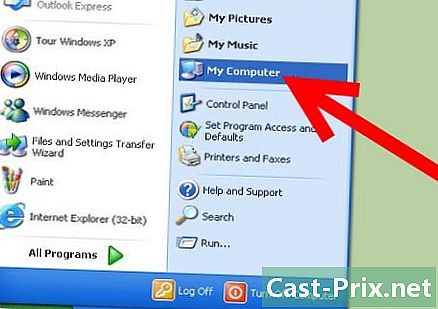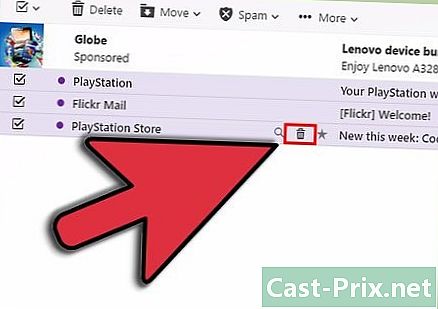Hvordan bruke VLC til å streame lyd og video til flere datamaskiner ved bruk av multicast

Innhold
I denne artikkelen: Streaming of Network ClientSet Offset Issues Between StreamsRefference
VideoLan media player (VLC) er en utrolig allsidig mediaspiller tilgjengelig på Windows, Linux og andre versjoner av Nix. Det er også tilgjengelig på Mac, og det gir deg mange avanserte alternativer slik at du kan administrere kraftige funksjoner på media og deres skjerm. Å bruke VLC gjør det enkelt å streame lyd og video ved hjelp av multicast (eller "multicast" på fransk).
stadier
-
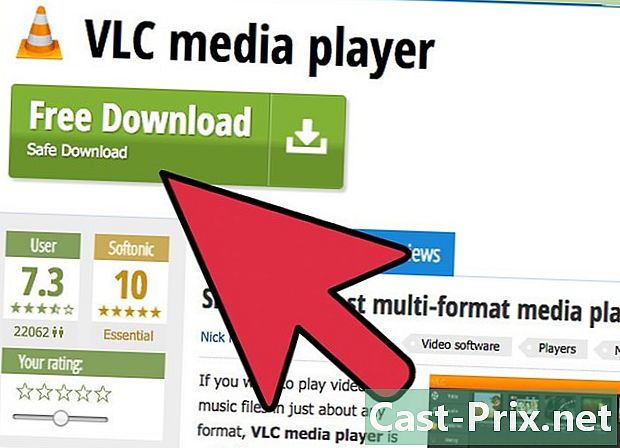
Installer VLC Media Player med alle funksjonene. Når installasjonen er fullført, starter du programvaren. -

I menylinjen velger du media. Velg deretter Åpne en nettverksstrøm. -
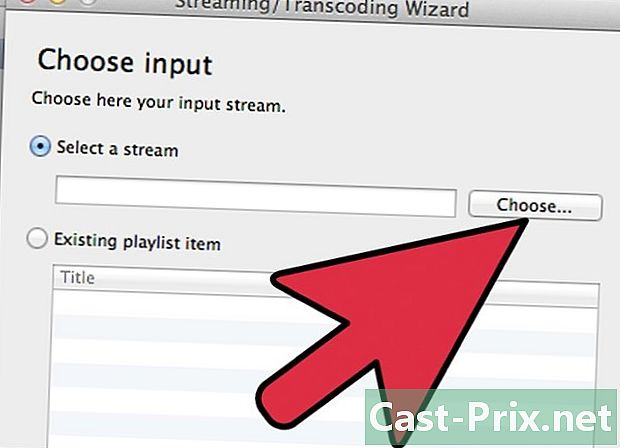
I vinduet Åpne et media, velg fil. -
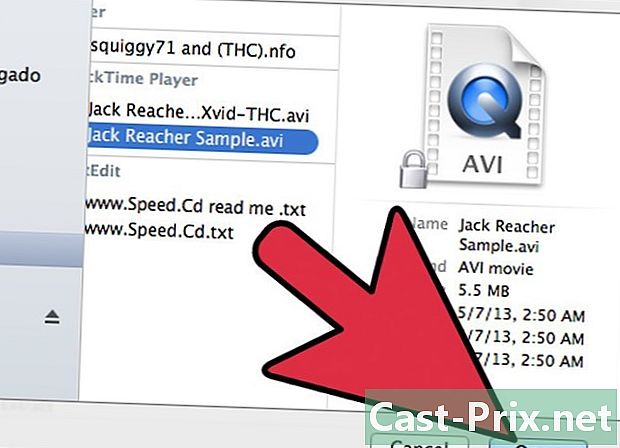
Press legge og velg filen du vil streame. Nederst i vinduet trykker du på rullegardinpilen ved siden av "Les" og klikker på spread. -

Press følgende. -
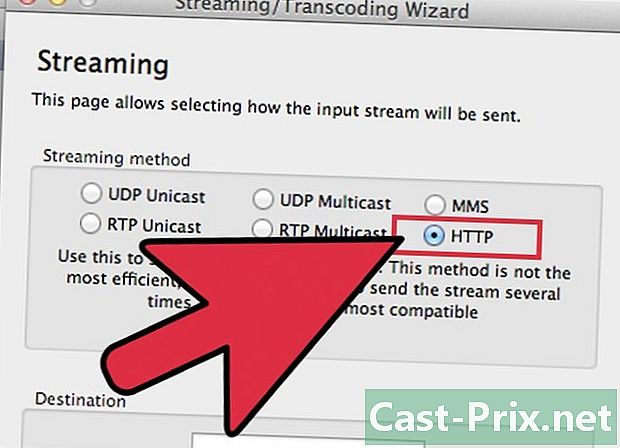
I vinduet bestemmelsessted, trykk på rullegardinmenyen. Velg http. Trykk deretter legge. -

Gå til vinduet for innstillinger for kringkasting. Forsikre deg om at portnummeret er 8080. Forsikre deg om at ingen andre programmer bruker port 8080. -
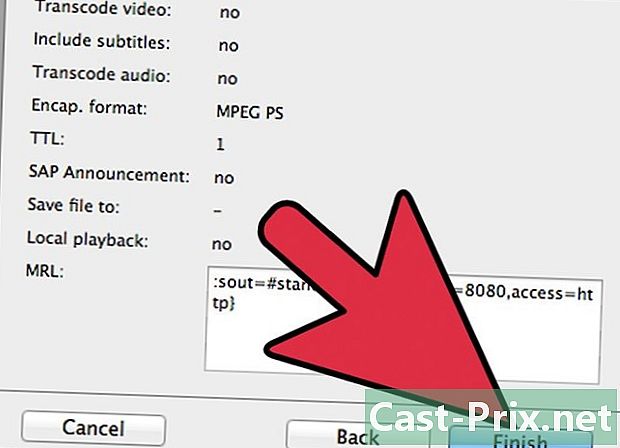
Velg spread. -
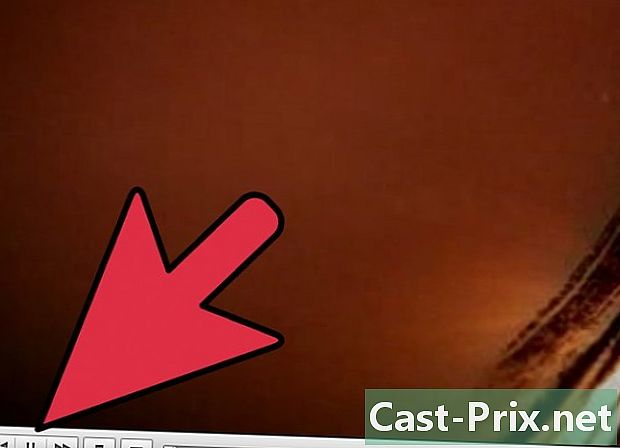
Streaming med VLC er nå klar.
Metode 1 Streaming av en nettverksklient
-
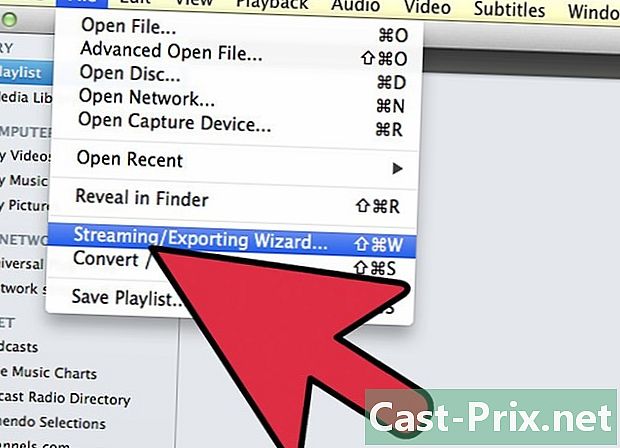
Start VLC media player. Velg media deretter Åpne en nettverksstrøm. -

Gå til fanen nettverk. Skriv inn IP-adressen til medieserveren, så vel som portnummeret. Press lese. -

Streaming med VLC er nå klar.
Metode 2 Løs offsetproblemer mellom strømmer
Hvis du ser på den samme strømmen på datamaskiner i forskjellige rom, vil de alle være på forskjellige tidsposisjoner i den overvåkte filen, noe som vil forårsake en ubehagelig kakofoni. Hvis du endrer innstillinger og flytter til VLC over en datamaskin og lytter til strømmen på andre, blir resultatet at andre datamaskiner også vil være på forskjellige tidsposisjoner. Slik løser du dette problemet:
-

Ikke merk av i VLC-streamingserveren Vis lokalt. Denne datamaskinen vil være stille, du hører ikke noe. Fôret vil imidlertid bli sendt godt. -

Avgrense hurtigbufring på VLC på mottak av datamaskiner buffering. Start med 20 ms hurtigbufring og øk den med 10 ms til strømmen er synkronisert. I oppstartsfasen vil det alltid være en jerky flyt, men den vil stabilisere seg etter 5 til 10 sekunder, før den er jevn. -
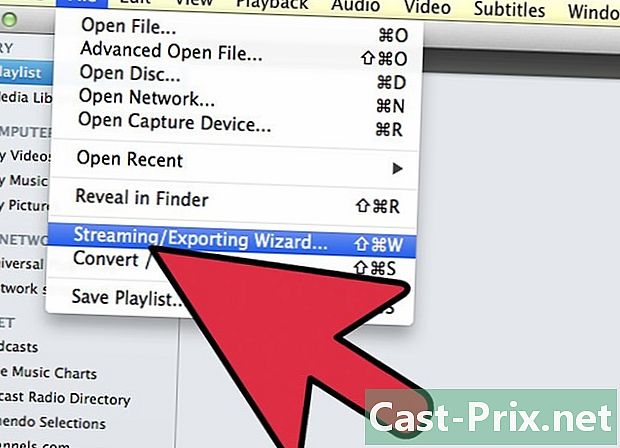
Hør på den mottakende datamaskinen. Hvis du vil lytte på den sendende datamaskinen, åpner du en andre forekomst av VLC-klienten og lytter til strømmen som du ville gjort på andre datamaskiner, med de samme cacheverdiene. -
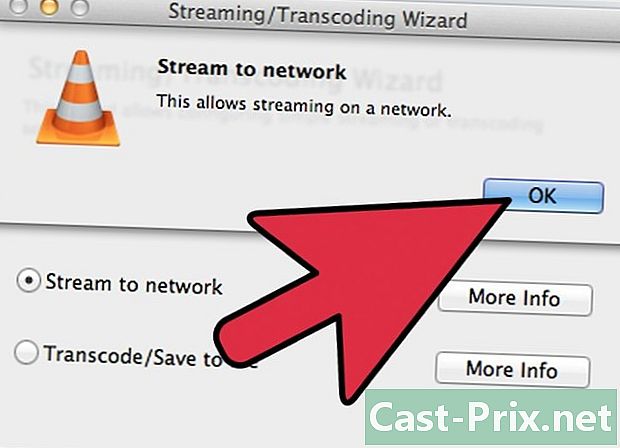
Merk at cacheverdiene ser ut til å være de samme hver gang.